Добавяне на снимки към Odnoklassniki
Много от нас се наслаждават на комуникацията с приятели и познати в социалната мрежа Odnoklassniki. На този ресурс можете да изпращате съобщения до други потребители, да играете игри, да се присъединявате към група интереси, да гледате видеоклипове и снимки, да качвате снимките си. Как мога да добавя снимка към моята страница?
съдържание
Добавете снимка в Odnoklassniki
От техническа гледна точка в процеса на добавяне на снимки към профила ви няма нищо трудно. Файлът с изображение се копира от вашето устройство на сървъри Odnoklassniki и става достъпен за преглед от други членове на мрежата в съответствие с настройките за поверителност на вашия профил. Но ние се интересуваме от поредицата действия на обикновен потребител, който иска да публикува снимки за публично гледане. Не трябва да възникват непреодолими трудности.
Метод 1: Снимка в бележката
Най-бързият и лесен начин да угодите на обществеността с вашата снимка е да използвате бележки. Нека се опитаме заедно да поставите нова снимка на страницата си по този начин и тя веднага ще попадне в новинарската канал на вашите приятели.
- Отваряме уеб сайта odnoklassniki.ru във всеки браузър, преминаваме автентификация, в горната част на страницата над лентата намираме блока "Напиши бележка" . В него кликнете върху бутона "Снимка" .
- В отворения Explorer намерете желаната от вас снимка, кликнете върху нея с левия бутон на мишката и кликнете върху "Open" . Можете да поставяте няколко изображения едновременно, като задържите клавиша Ctrl, докато избирате файлове.
- На следващата страница пишем в съответното поле няколко думи за изображението, което се показва, и изберете елемента "Създаване на бележка" .
- Готово! Избраната снимка бе публикувана успешно. Всички потребители, които имат достъп до страницата ви, могат да го видят, да дават оценки и да пишат коментари.
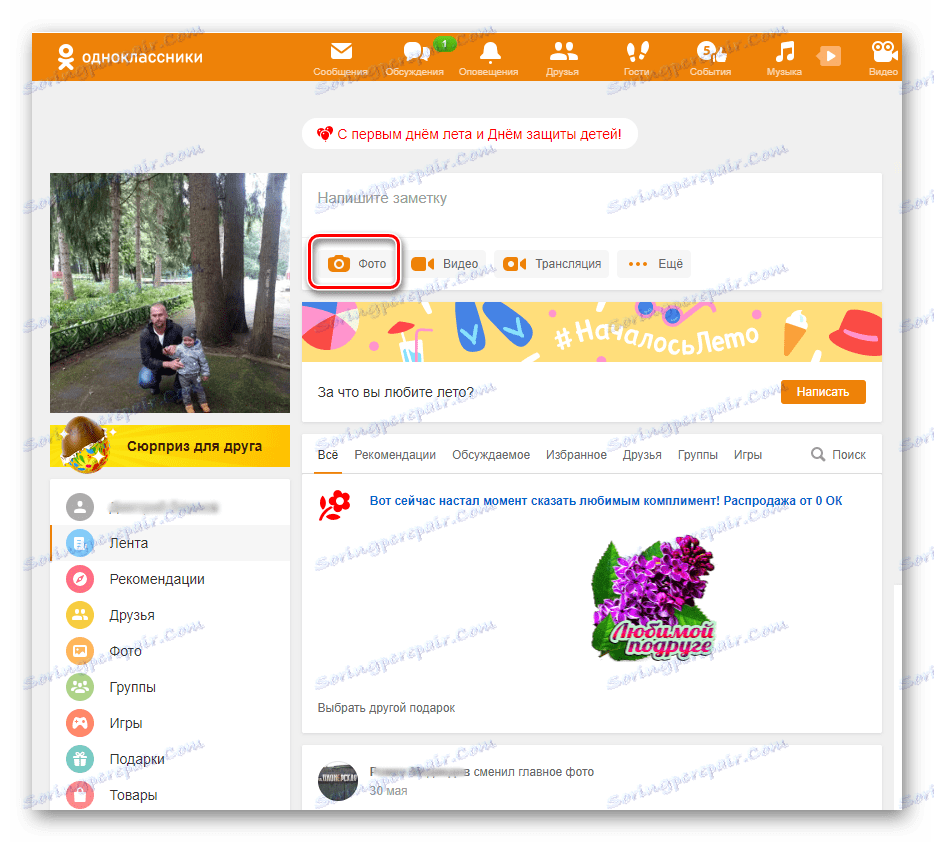
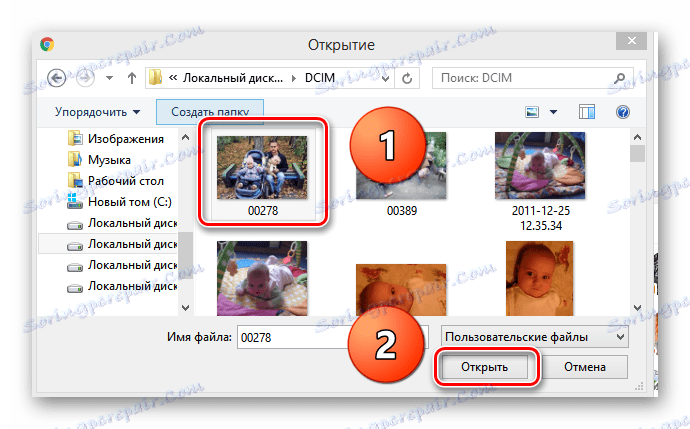
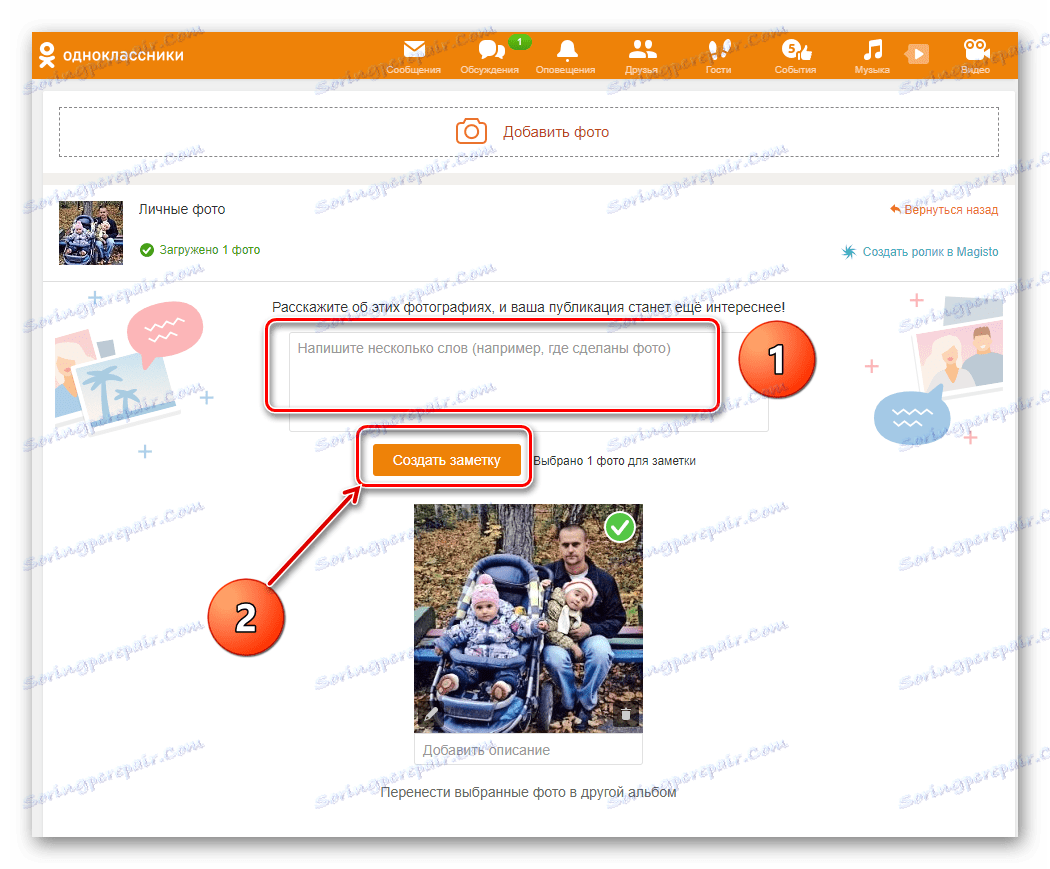
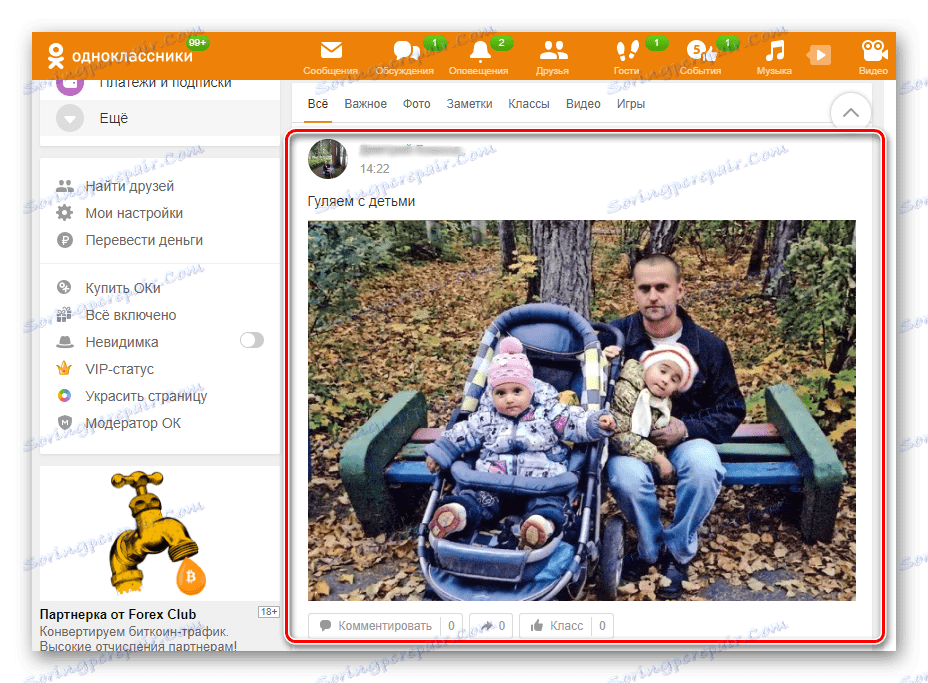
Метод 2: Качете снимка в албум
Можете да направите малко по-различен начин, т.е. да създадете няколко албума с различно съдържание, дизайн и настройки за поверителност. И публикувайте снимки в тях, създавайки един вид колекция. Можете да прочетете повече за това как да направите това в друга статия на нашия уеб сайт, като кликнете върху връзката по-долу.
Повече подробности: Добавяне на снимки от вашия компютър към Odnoklassniki
Метод 3: Задаване или промяна на основната снимка
Понякога искате да зададете или промените основната снимка на страницата си, чрез която другите потребители ще ви разпознаят. Това може да се направи на няколко стъпки.
- На страницата си задръжте курсора на мишката върху полето за основната снимка. В зависимост от това дали инсталирате аватара за първи път или промените стария, кликнете съответно върху бутоните "Добавяне на снимка" или "Промяна на снимката" .
- В прозореца, който се показва, можете да изберете изображение от изображенията, които вече сте качили на страницата си.
- Или добавете снимка от твърдия диск на персонален компютър.
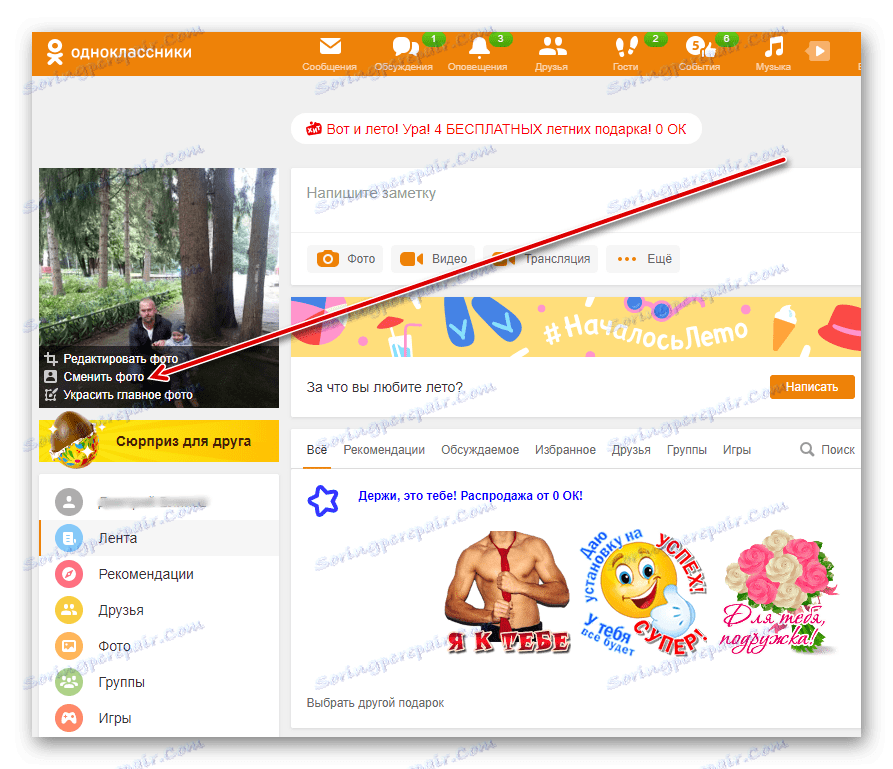
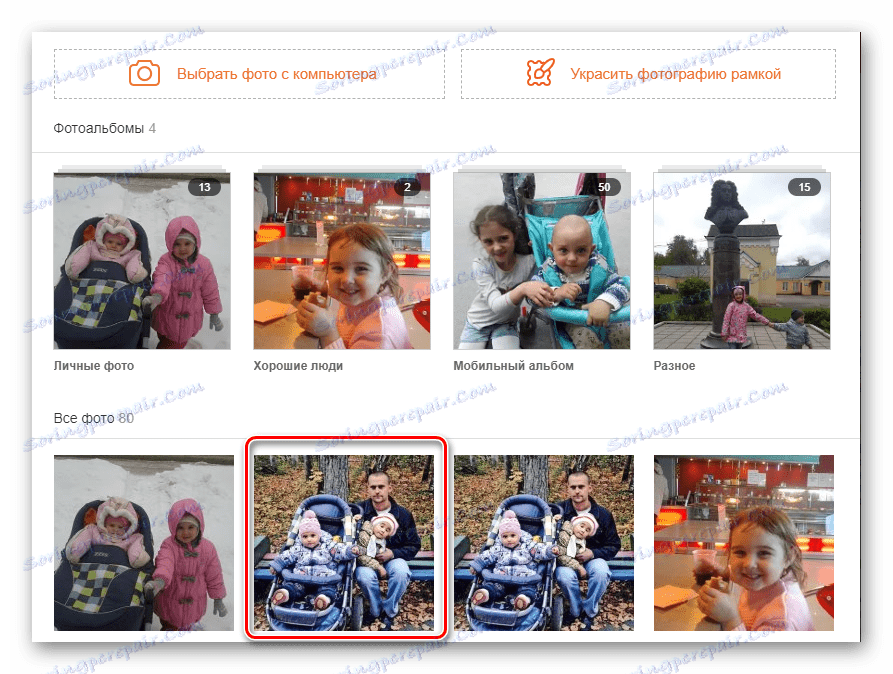
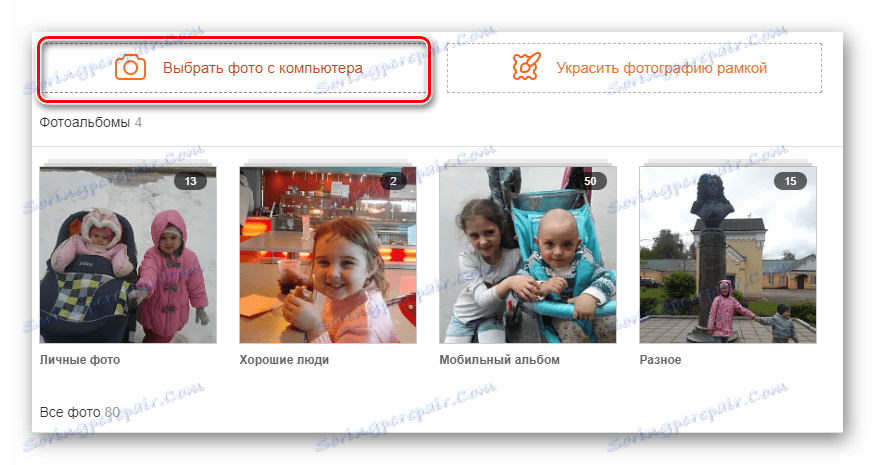
Метод 4: Добавяне на снимки в мобилни приложения
Можете да добавите снимка към страницата си Odnoklassniki в приложенията за Android и iOS, като използвате различни мобилни устройства, паметта им и вградените камери.
- Отворете приложението, преминете през разрешение в горния ляв ъгъл на екрана, натиснете бутона за обслужване с три хоризонтални ленти.
- В следващия раздел изберете иконата "Снимки" . Това е, от което се нуждаем.
- На страницата на снимките в долната дясна част на екрана има кръгла икона с плюс вътре.
- Сега избираме към кой албум да качим новата снимка, след което изберете едно или повече изображения, които да бъдат добавени към нашата страница. Остава само да натиснете бутона "Изтегляне" .
- Тя може да бъде поставена в снимката на Odnoklassniki директно от камерата на вашето мобилно устройство. За да направите това, кликнете върху иконата под формата на камера в долния десен ъгъл на страницата.
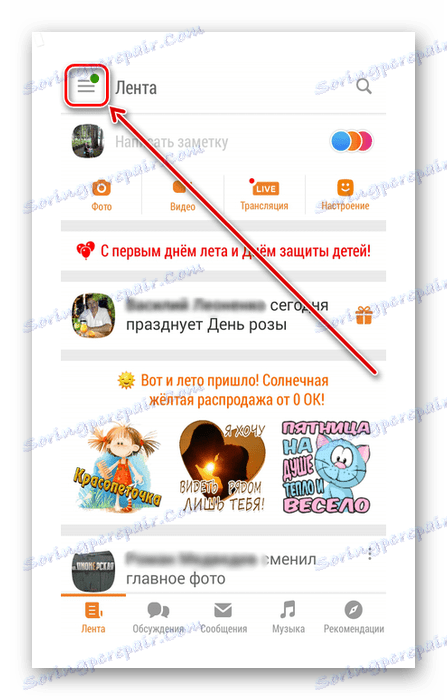
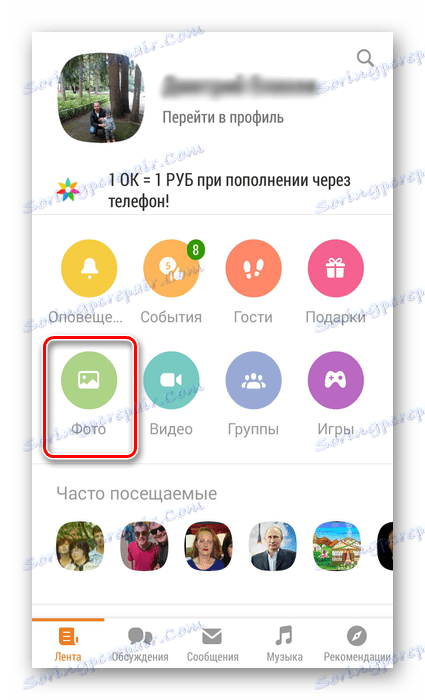
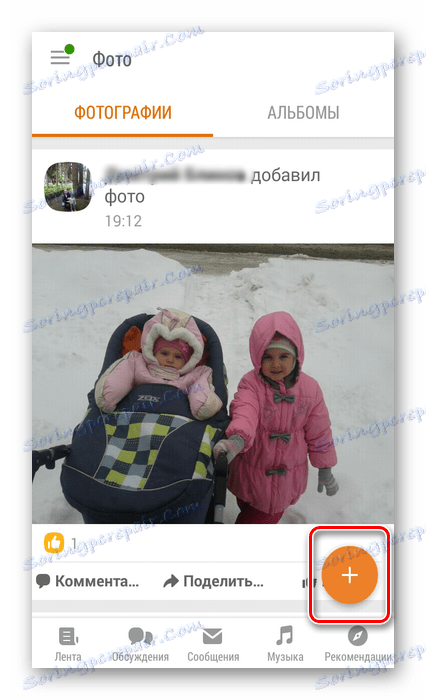
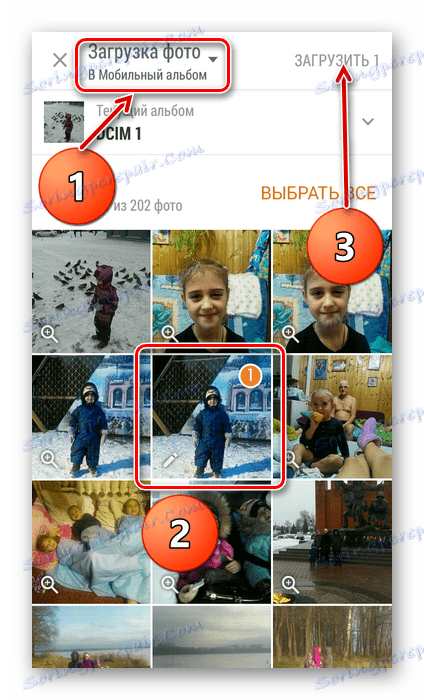
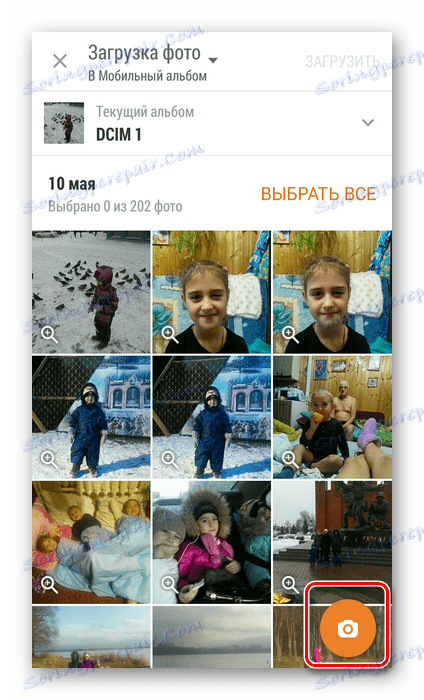
Така че, както сме установили заедно, можете да добавите всяка снимка към страницата си Odnoklassniki както в сайта за социални контакти, така и в мобилните приложения на ресурса. Така че, моля, вашите приятели и роднини с нови интересни снимки и се насладете на приятна комуникация и забавление.
Вижте също: Търсете човек от снимката в Odnoklassniki